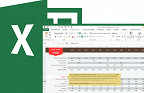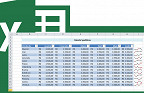Você sabia que o Excel pode te ajudar naquele momento incrivelmente chato em que você não sabe qual o erro da fórmula, não consegue encontrar a falha. não consegue consertar, e não sabe mais a onde recorrer e como descobrir o que está travando o progresso de sua planilha? Com o botão "Verificação de Erros" isso e muito mais será possível.
No nosso exemplo vamos gerar alguns erros para que possamos verificar como este botão funciona. Primeiramente veja que quando inserimos uma função inexistente no Excel, no caso =somma, o programa nos mostra o botão abaixo, e quando clicamos nele temos o menu dorp down com as seguintes opções:
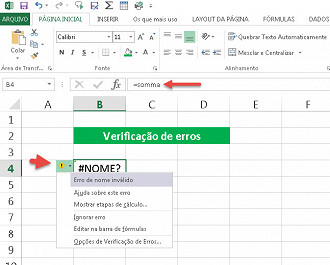
- Ajuda sobre este erro: exibe informações específicas para o tipo de erro;
- Mostrar etapas do cálculo: demonstra todas as etapas principais para o erro;
- Ignorar erro: permite que você aceite a fórmula conforme digitada, sem o Excel exibir o Erro ao verificar opções de marca inteligente;
- Editar na barra de fórmulas: permite que você edite a fórmula que está gerando o erro na barra de fórmulas;
- Opções de verificação de erros: abre a caixa de diálogo Opções , onde você pode selecionar as regras que governam a verificação de erros;
Temos outro caminho também, ainda mais prático e automático que é através da guia "Fórmulas", botão "Verificação de Erros". Veja que ao clicarmos nele o Excel automaticamente localiza as células com erro. Na janela que é exibida nos é apresentada diversos botões, como: Ajuda sobre o erro, as etapas do cálculo e outras. NO lado esquerdo há a fórmula errada e logo abaixo a descrição do erro.
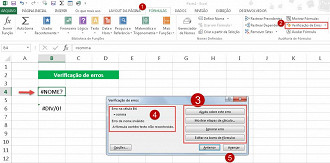
Veja que ao clicar na opção "Mostrar Etapas de Cálculo..." é aberta a janela de "Avaliar Fórmula...", este é o melhor método de avaliar uma fórmula maior e encontrar qual o ponto que está apresentando erro. Para aprender mais sobre a função veja este link.
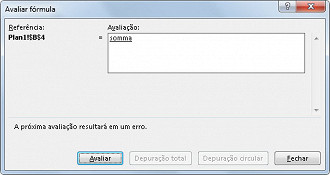
Veja que na parte inferior, há ainda os botões "Avançar" e "anterior", onde o Excel permite que naveguemos por todos os erros da planilha.
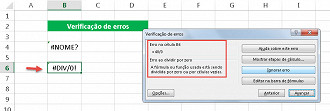
Caso você tenha ignorado anteriormente algum erro, faça o seguinte processo para verifica-los novamente: Na janela de verificação de erros clique em "Opções...", Na seção Verificação de Erros, clique em Redefinir Erros Ignorados, dê um ok e pronto.
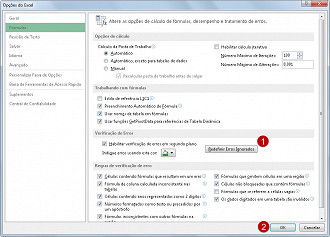
Caso você queira saber mais sobre os diversos tipos de erro do Excel e como consertá-los, veja este link.
Abraços e até a próxima.